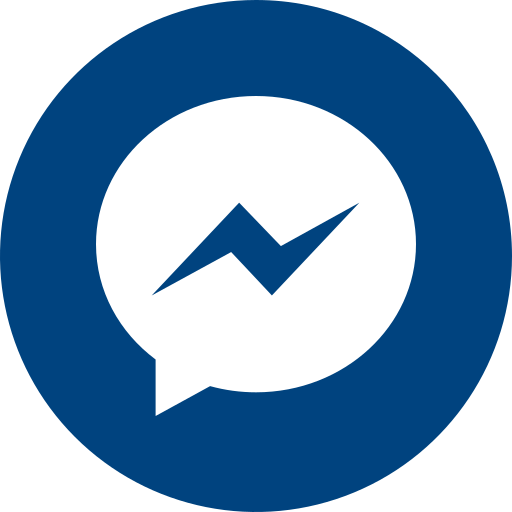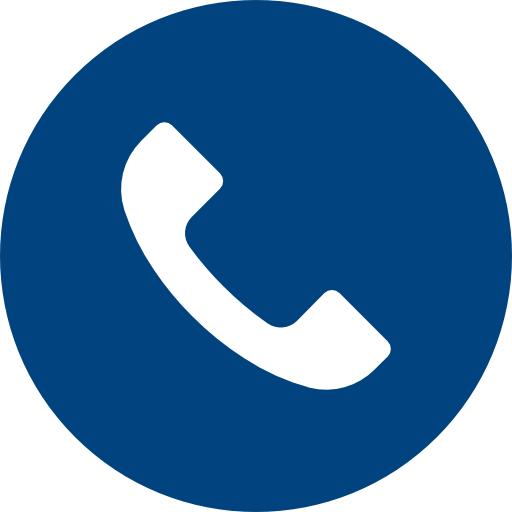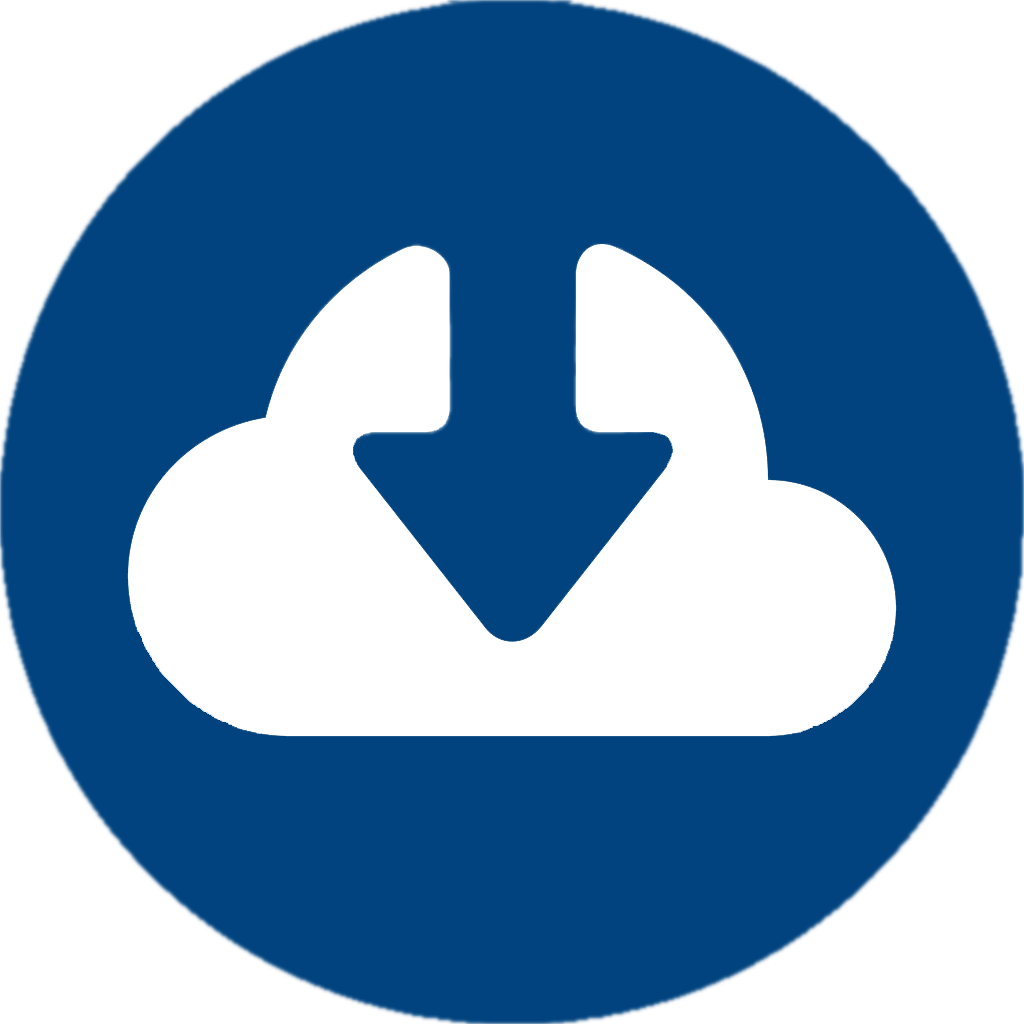3 lưu ý trước khi chỉnh âm thanh trên màn hình android ô tô
Việc điều chỉnh âm thanh trên màn hình Android ô tô sẽ mang lại hiệu quả tối ưu nếu bạn căn chỉnh kỹ lưỡng các thông số phù hợp với thể loại nhạc mà bạn thường xuyên nghe. Dưới đây là 3 lưu ý trước khi chỉnh âm thanh trên màn hình android ô tô.
- Thể loại nhạc chậm như trữ tình hay nhạc vàng đòi hỏi cao về dải âm trầm, bass sâu, mềm, không quá lớn.
- Nhạc nhanh cần được điều chỉnh để trở nên căng và mạnh mẽ, mang lại sự sôi động và phấn khích khi nghe nhạc.
- Thể loại nhạc không lời thường là dải âm ở ngưỡng trung và cao. Đặc biệt là sự sắc nét của tiếng nhạc cụ.
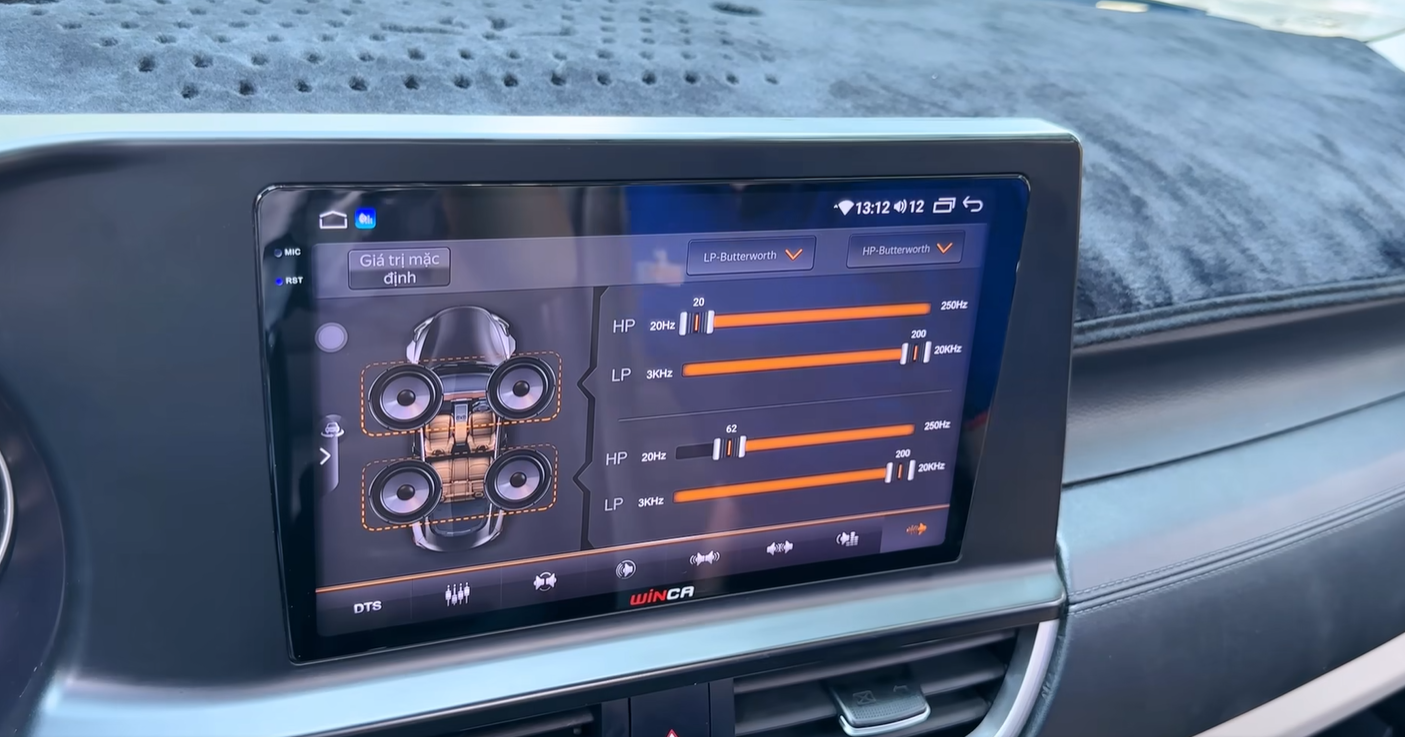
Trước khi điều chỉnh âm thanh trên màn hình ô tô, chủ xe cần xác định thể loại nhạc mà mình muốn nghe để nâng cao trải nghiệm âm thanh
2 Cách chỉnh âm thanh trên màn hình Android ô tô đầy đủ, chi tiết
Cách chỉnh âm thanh với ứng dụng DSP
Bước 1: Trên màn hình ô tô, bạn truy cập vào ứng dụng DSP
Bước 2: Sau đó, màn hình hiển thị các dải tần với thanh gạt để dễ dàng điều chỉnh theo ý muốn. Ở thanh dưới màn hình là các mục điều chỉnh âm thanh bao gồm trường âm thanh, âm thanh vòm, tăng âm trầm và bass filter.
Bước 3: Tại mục này, bạn chỉ cần bật chế độ cài đặt âm thanh sẵn và chọn thể loại nhạc mà mình yêu thích. Trong trường hợp muốn thay đổi âm thanh theo sở thích của mình, bạn chỉ cần di chuyển thanh trượt lên xuống nằm trong vùng dải âm yêu thích.
Trong đó:
- Âm trầm: 20Hz – 500Hz
- Âm trung: 500Hz – 6KHz
- Âm cao: 6 KHz - 20KHz
Lưu ý: Nếu bạn chưa có kinh nghiệm về chỉnh âm thanh thì nên tìm đến sự trợ giúp của các kỹ thuật viên chuyên nghiệp tại các trung tâm uy tín để được hướng dẫn chi tiết.

Bạn có thể tùy ý chọn thể loại âm nhạc và dải tần số âm thanh đã được cài đặt sẵn
Cách chỉnh âm thanh trên ô tô bằng cách điều chỉnh âm Bass, Treble, Mid
Điều chỉnh âm Bass, Treble và Mid đúng cách sẽ mang lại trải nghiệm âm nhạc tuyệt vời trên hành trình của mình. Dưới đây là cách hướng dẫn thực hiện chi tiết mà bạn có thể tham khảo.
Âm Bass
Âm Bass tạo nên nền tảng âm trầm, giúp nhạc có độ sâu và sức mạnh. Việc điều chỉnh âm Bass được chia thành ba mức độ, tùy thuộc vào dòng nhạc và sở thích cá nhân của tài xế:
- Bass sâu (20-80Hz): Tạo cảm giác âm trầm sâu lắng, thích hợp cho các thể loại nhạc điện tử hoặc hip-hop.
- Bass trung (80-300Hz): Mang đến sự cân bằng, phù hợp cho các thể loại nhạc pop, rock, và nhiều dòng nhạc khác.
- Bass cao (320-500Hz): Tăng cường âm trầm nhưng không quá sâu, lý tưởng cho các bài hát có nhịp điệu nhanh như dance hoặc house.
Âm Treble
Âm Treble tạo ra các âm bổng, giúp âm thanh trở nên sáng và rõ ràng. Dải âm này nằm trong khoảng từ 6 đến 20 kHz và việc điều chỉnh đúng cách sẽ giúp thể hiện rõ nét những chi tiết nhỏ trong bài hát.
Âm Mid
Âm Mid là dải âm trung, giúp cân bằng âm thanh và tạo nên sự phong phú trong âm nhạc. Bạn có thể điều chỉnh âm Mid trên amplifier thông qua nút Mid với ba chế độ khác nhau:
- Mid trầm (500Hz – 1kHz): Tạo ra âm trung nhưng với sắc thái ấm áp, phù hợp với giọng hát trầm và nhạc cụ như guitar bass.
- Mid trung (1kHz – 2kHz): Đây là dải âm chủ đạo cho giọng hát và nhiều nhạc cụ khác, mang lại sự rõ ràng trong âm thanh.
- Mid cao (2kHz – 6 kHz): Giúp tăng cường các chi tiết nhỏ và sắc nét hơn trong âm thanh, thích hợp cho những bài nhạc cần sự tinh tế.
Trên đây là hướng dẫn chi tiết về cách chỉnh âm thanh trên màn hình Android ô tô. Hy vọng thông qua bài viết này, chủ xe sẽ hiểu rõ hơn về đặc tính âm thanh của từng loại nhạc để có thể tinh chỉnh hệ thống âm thanh phù hợp.
|
CÔNG TY TNHH ĐĂNG MẪN Fanpage: https://www.facebook.com/wincavn Hotline: 0896 162 939 Zalo OA: https://zalo.me/wincavn YouTube: AutoZone Đăng Mẫn Tik Tok: Winca Việt Nam Website: https://wincavn.com/ |

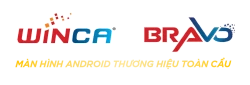


















![[Hướng dẫn] 4 Cách chỉnh camera hành trình bị treo nhanh chóng, đơn giản](https://wincavn.com/thumb/89713e670673461951ef70e579e5c341.webp)